雷电模拟器pc版是一款
安卓模拟器软件,可以在电脑上模拟安卓手机环境,让用户可以在电脑上运行安卓应用程序和游戏。该软件win10、win8、win7、WinXP都能流畅运行,同时还支持多种安卓版本,如安卓4.0,安卓5.0,目前最新版本更是达到了安卓9.0,可以畅玩目前主流游戏,并支持120hz高刷,给你带来极致流畅的游戏体验。该软件的特点是运行速度快、稳定性高、兼容性强,能够完美地模拟出安卓手机的各种功能和界面,让用户可以在电脑上流畅地体验安卓应用程序和游戏。该软件还提供了多种定制化选项,如分辨率、CPU、内存等,让用户可以根据自己的需求来设置模拟器的性能和外观,可以设置手机版,超宽屏,平板版和自定义。除了基本的安卓模拟功能外,雷电模拟器pc版还提供了多种实用工具和功能,如屏幕录制、多开模式、键盘映射等等。其中,键盘映射功能可以将安卓手机的虚拟按键映射到电脑键盘上,让用户可以通过键盘来操作安卓应用程序和游戏,提高操作效率和游戏体验。最新版本雷电9更是新增了手机控制功能,手机通过远程控制模拟器,实时查看游戏进度,多个游戏同屏预览,快速切换,高效管理。
总之,雷电模拟器pc版是一款非常实用的安卓模拟器软件,可以让用户在电脑上流畅地运行安卓应用程序和游戏,提高用户的工作和娱乐效率。

雷电模拟器pc版特色
1、全新升级安卓9.0,提供更优秀的性能和稳定性
2、雷神多开器,小号,挂机,多款游戏同时运行,体验全新玩法
3、性能之王,强大的性能可以兼容各类主流游戏,并提供操作流畅,高效稳定的游戏体验
4、键盘映射,用键盘鼠标玩手机游戏,用键鼠操作秒杀对手
5、120hz高刷显示,120hz刷新率是你总能快人一步
6、手机控制模拟器,使用手机远程操控模拟器,多个游戏同屏预览,实时查看
7、3秒启动,启动模拟器快如闪电
8、免费畅玩,全部功能免费体验
雷电模拟器pc版功能介绍
1、支持手柄
插入手柄(右上角手柄图标显示蓝色表示已连接),打开按键设置——手柄操控,自定义按键。即可使用
2、多开批量操作
多开方案加入批量操作功能,实现多开,关闭模拟器,自动排列窗口,批量新建,复制等功能。几十开甚至上百开的用户都能管理模拟器
3、虚拟定位
内置虚拟定位功能,一个步骤就可以进行虚拟定位。
4、操作录制
把操作录制下来,按播放键就会自动播放录制下来的操作,可无限循环播放。
5、支持宏指令操作
点击“一键宏”按键,通过宏指令设置,实现连击、循环、发言等功能,将多个按键功能转接到一个按键中,减少操作。(比如魂斗罗,设定好了之后按下一个键就可以出发连招,不用重复按三个按键。)
雷电模拟器pc版安装教程
1、在软件学堂下载安装包并打开,点击软件界面右下角自定义安装

2、点击选择路径,选择软件安装位置

3、点击立即安装

4、等待软件安装完成

5、点击立即体验就完成啦

雷电模拟器pc版怎么导入游戏
第一步:首先我们打开该软件,点击【apk】安装功能(如图所示)

第二步:然后在资源管理器中找到需要导入的游戏apk文件(如图所示)

第三步:接着点击游戏apk文件并点击【打开】按钮(如图所示)
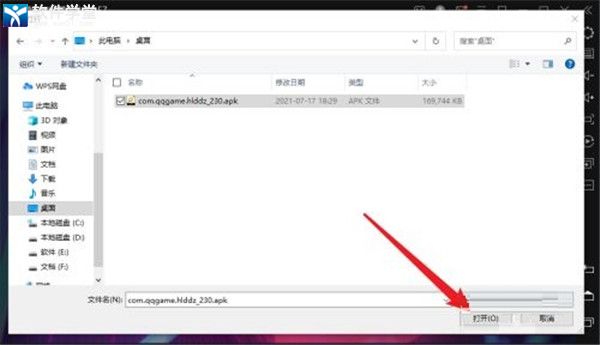
第四步:最后等待完成安装即可完成导入(如图所示)

雷电模拟器怎么用脚本挂机
1、进入后点击右侧导航栏处的操作录制功能

2、然后在该页面点击开始录制按钮

3、接着点击上方的结束录制功能

4、然后点击脚本设置图标设置执行次数(如下图所示)

5、最后点击播放键就可以了

雷电模拟器怎么改定位
第一步:首先我们打开该软件,点击右侧的三个点(如图所示)

第二步:然后点击选择虚拟定位(如图所示)
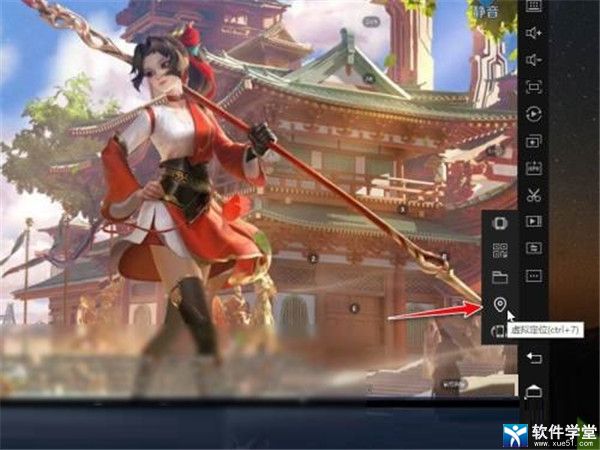
第三步:接着在搜索框中搜索位置,可以进行自动定位(如图所示)

第四步:可以双击地图中的任何位置,点击确定(如图所示)

第五步:红色标记的位置就是目前的虚拟定位(如图所示)

雷电模拟器怎么设置最流畅
第一步:首先,如果我们使用了360安全软件的话,需要先打开它,进入“信任与阻止”

第二步:然后点击下方的“添加文件”

第三步:找到该软件的快捷方式,将它添加进去

第四步:还需要开启硬件vt,可以大幅提高流畅度。还可以更换独立显卡,首先右键点击桌面空白处,进入“NVIDIA控制面板”
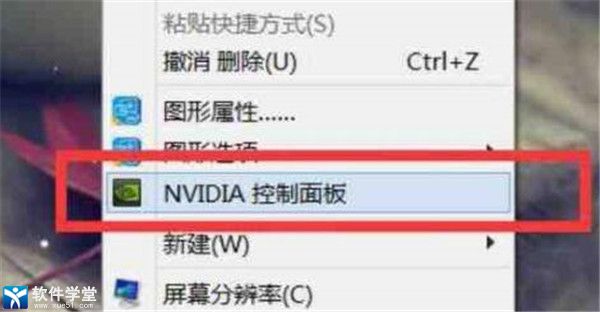
第五步:在“程序设置”下方添加雷电模拟器,然后使用最佳性能即可

雷电模拟器pc版游戏按键介绍
1、普通点击
点击屏幕任意一点,就会出现一个按键位置;输入任意一个键盘键位,点击保存,就完成了这个位置的按键设置。也可以拖动辅助键到你想设置的位置

2、连击
这个功能也是键盘按键设置,在前面的基础上我们增加了连点的功能;默认为5次/秒,可调整你想要的次数。只要拖动上方的连击功能到你需要的位置,然后设置按键即可,记得点击保存

3、方向键设置
点击键盘行走或右键行走按钮,拖动到需要的位置即可;点击保存,方向按键一般设置在界面的左半部。默认方向按键为WASD,也可以自定义

4、视角控制设置
①右键视角:拖动右键视角到屏幕,点击保存,设置好之后右键激活,可以用鼠标来控制视角转动
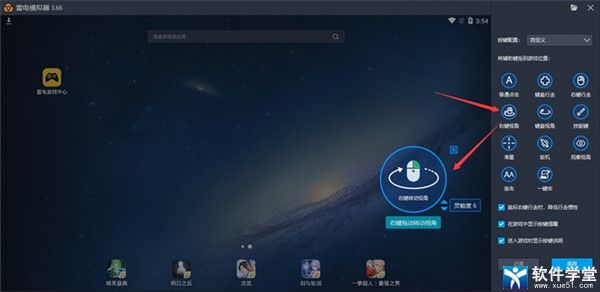
②键盘视角(多用于3D动作游戏):拖动键盘视角按键到右半边的屏幕,默认旋转按键为↑↓←→,点击保存,也可以自行配置

③观察视角:自由观察视角,不影响行走(游戏内小眼睛),边行走边观察四周情况,适用于明日之后这类型游戏。旋转视角一般设置在界面的右半部;且灵敏度默认为6,可调整

5、技能键
用于王者荣耀等类型的游戏方向技能;选了只能施法之后 按下技能键时出现技能施法范围 用鼠标选择方向,松开技能键释放技能。 另外可以调整施法范围,提高命中率

6、准星-开火按键
多用于射击游戏,并且需要配合视觉控制设置使用。将这个按键设置到开火按钮上,点击保存, 按下准星键设置的按键隐藏鼠标,移动鼠标控制视角,配合扳机键实现鼠标控制视角,左键开火或左键射击

7、扳机
射击游戏专用,鼠标左键开火,记得点击保存

8、一键宏按键
独家一键宏设置,可一键完成多个操作,多用于明日之后手游

雷电模拟器pc版怎么设置按键
1.启动游戏,每个游戏可以对应多个不同的设置方案,而且按键也必须在游戏成功启动后才能有效设置
2.游戏成功启动后,点击模拟器右侧工具栏按键按钮(键盘样子)进入按键设置界面;按F12可以查看雷电官方设置的默认按键

3.如果按F12没有显示配置游戏按键,可以自行进行自定义按键,或“新建”一个新按键方案,修改好后记得保存设置

4.按键设置完成后,可以取消勾选"在游戏中显示按键提醒",游戏按键提示就不会出现在游戏画面中了

小编点评
雷电模拟器pc版是一款免费、稳定、易用的安卓模拟器软件,支持多种安卓版本和多种语言,用户可以在电脑上畅玩各种安卓游戏和应用程序。该软件界面简洁明了,操作简单,不需要任何专业知识即可使用。同时,雷电模拟器还支持键盘映射和游戏手柄设置,让用户可以更舒适地玩游戏。总体来说,该软件是一款非常实用的安卓模拟器软件,适合各种类型的用户使用。
版本更新
版本:9.0.40
1. 修复《以闪亮之名》启动黑屏的问题。
2. 修复《巅峰极速》启动黑屏的问题。
3. 修复《古魂》部分场景画面异常的问题。
4. 修复《环形战争》下载资源时黑屏的问题。
5. 修复部分游戏视频播放会卡死的问题。
6. 修复窗口最大化时部分按键异常的问题。
7. 修复了一些bug,改进用户体验。
版本:9.0.38
1. 优化启动模拟器进入首页后,偶尔会卡死的问题。
2. 修复模拟器全屏时点击屏幕会呼出任务栏的问题。
3. 修复多开设置页面在低分辨率下无法保存的问题。
4. 修复记住位置的模拟器重启后窗口可能会变小的问题。
版本:9.0.37
1. 修复《火影忍者》高帧率异常的问题。
2. 修复《screencap》等工具显存泄漏的问题,长时间运行更稳定。
3. 修复多开同步操作有概率断开的问题。
4. 修复改变磁盘模式后启动失败的问题。
版本:9.0.36
1. 修复《火影忍者》部分功能按钮会导致闪退的问题。
2. 修复《部落冲突》国际服启动黑屏的问题。
3. 修复《明日方舟》国际服在更新界面卡死的问题。
4. 更好地适配屏幕缩放,解决模拟器排列异常、多开器显示异常等问题。
5. 修复个别情况下,多开器无法关闭模拟器的问题。








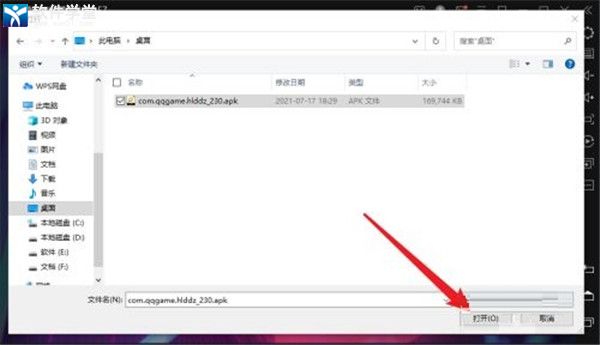







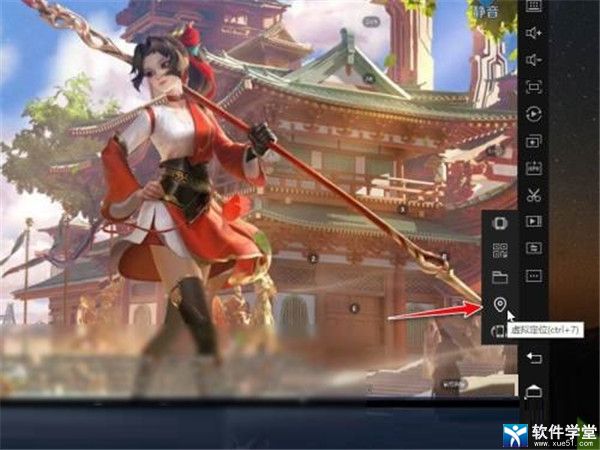






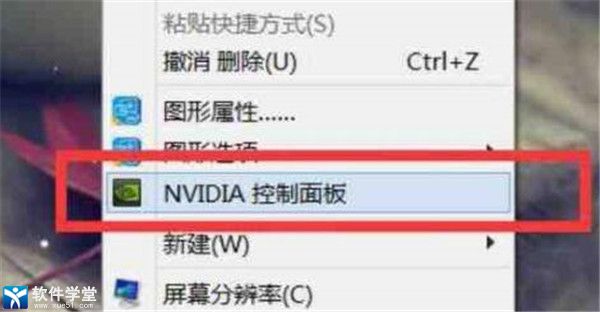




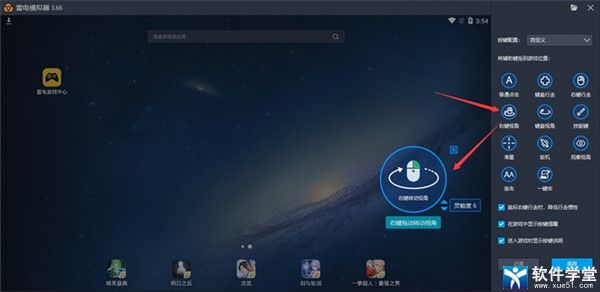









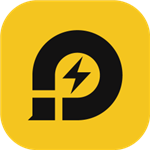 雷电模拟器绿色版v4.0.32.1去广告版
1.36GB
简体中文
雷电模拟器绿色版v4.0.32.1去广告版
1.36GB
简体中文
 雷电模拟器4.0官方版v4.0.70电脑版 附设置方法
337MB
简体中文
雷电模拟器4.0官方版v4.0.70电脑版 附设置方法
337MB
简体中文
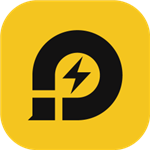 雷电模拟器v4.0.46.0电脑增强版
396MB
简体中文
雷电模拟器v4.0.46.0电脑增强版
396MB
简体中文
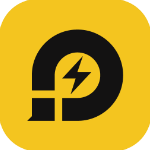 雷电模拟器V4.0.23官方最新版
1.2MB
简体中文
雷电模拟器V4.0.23官方最新版
1.2MB
简体中文
 雷电模拟器V3.75.0.0
222MB
简体中文
雷电模拟器V3.75.0.0
222MB
简体中文
0条评论